synopsys_hspice_spiceexplorer安装 for linux
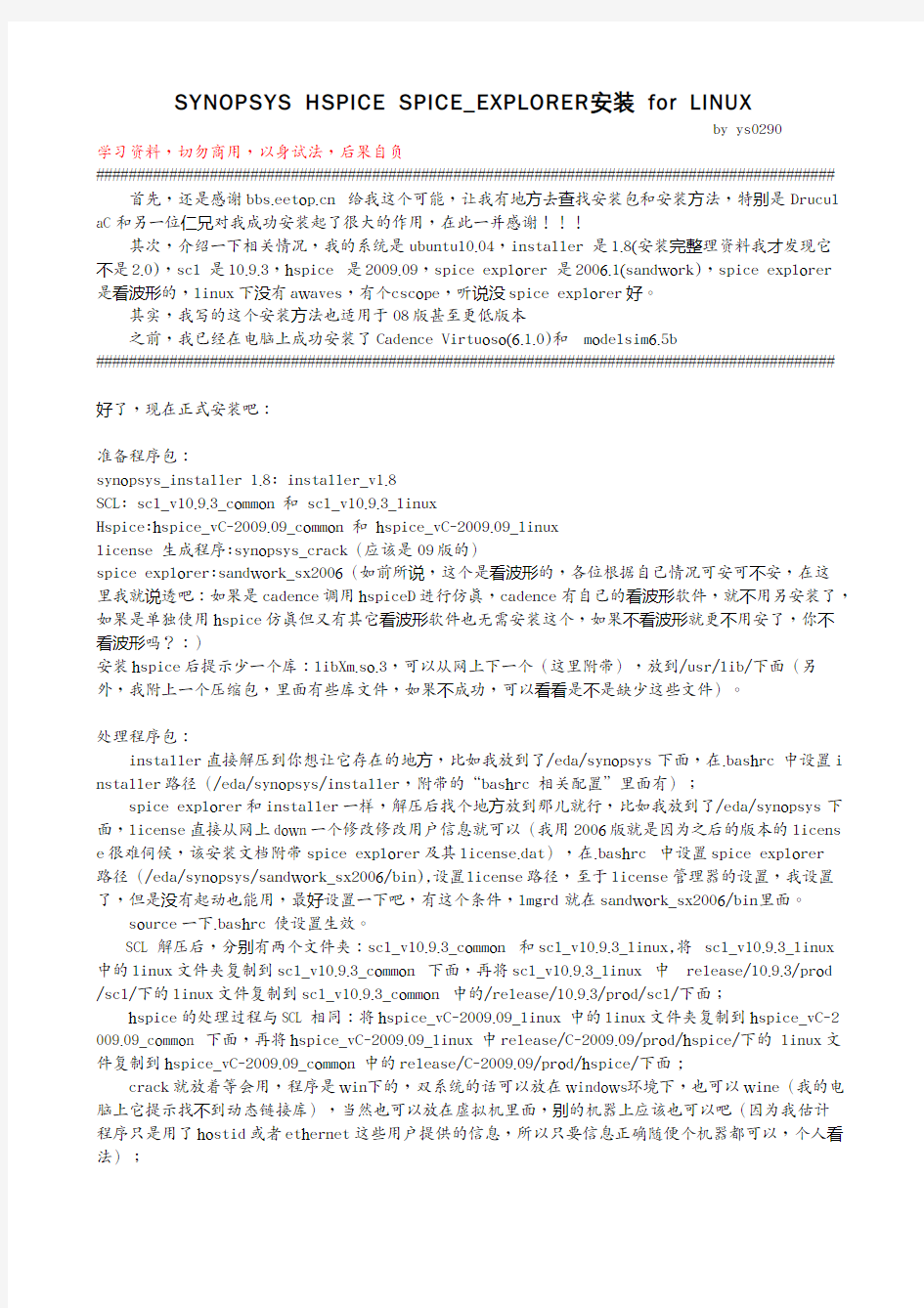

SYNOPSYS HSPICE SPICE_EXPLORER安装 for LINUX
by ys0290
学习资料,切勿商用,以身试法,后果自负
###########################################################################################首先,还是感谢https://www.360docs.net/doc/9117365383.html,给我这个可能,让我有地方去查找安装包和安装方法,特别是Drucul aC和另一位仁兄对我成功安装起了很大的作用,在此一并感谢!!!
其次,介绍一下相关情况,我的系统是ubuntu10.04,installer是1.8(安装完整理资料我才发现它不是2.0),scl是10.9.3,hspice是2009.09,spice explorer是2006.1(sandwork),spice explorer 是看波形的,linux下没有awaves,有个cscope,听说没spice explorer好。
其实,我写的这个安装方法也适用于08版甚至更低版本
之前,我已经在电脑上成功安装了Cadence Virtuoso(6.1.0)和modelsim6.5b
###########################################################################################
好了,现在正式安装吧:
准备程序包:
synopsys_installer 1.8: installer_v1.8
SCL: scl_v10.9.3_common 和 scl_v10.9.3_linux
Hspice:hspice_vC-2009.09_common 和 hspice_vC-2009.09_linux
license 生成程序:synopsys_crack(应该是09版的)
spice explorer:sandwork_sx2006(如前所说,这个是看波形的,各位根据自己情况可安可不安,在这
里我就说透吧:如果是cadence调用hspiceD进行仿真,cadence有自己的看波形软件,就不用另安装了,如果是单独使用hspice仿真但又有其它看波形软件也无需安装这个,如果不看波形就更不用安了,你不看波形吗?:)
安装hspice后提示少一个库:libXm.so.3,可以从网上下一个(这里附带),放到/usr/lib/下面(另外,我附上一个压缩包,里面有些库文件,如果不成功,可以看看是不是缺少这些文件)。
处理程序包:
installer直接解压到你想让它存在的地方,比如我放到了/eda/synopsys下面,在.bashrc中设置i nstaller路径(/eda/synopsys/installer,附带的“bashrc 相关配置”里面有);
spice explorer和installer一样,解压后找个地方放到那儿就行,比如我放到了/eda/synopsys下面,license直接从网上down一个修改修改用户信息就可以(我用2006版就是因为之后的版本的licens e很难伺候,该安装文档附带spice explorer及其license.dat),在.bashrc中设置spice explorer
路径(/eda/synopsys/sandwork_sx2006/bin),设置license路径,至于license管理器的设置,我设置了,但是没有起动也能用,最好设置一下吧,有这个条件,lmgrd就在sandwork_sx2006/bin里面。
source一下.bashrc使设置生效。
SCL解压后,分别有两个文件夹:scl_v10.9.3_common和scl_v10.9.3_linux,将scl_v10.9.3_linux 中的linux文件夹复制到scl_v10.9.3_common下面,再将scl_v10.9.3_linux中 release/10.9.3/prod /scl/下的linux文件复制到scl_v10.9.3_common中的/release/10.9.3/prod/scl/下面;
hspice的处理过程与SCL相同:将hspice_vC-2009.09_linux中的linux文件夹复制到hspice_vC-2 009.09_common下面,再将hspice_vC-2009.09_linux中release/C-2009.09/prod/hspice/下的linux文件复制到hspice_vC-2009.09_common中的release/C-2009.09/prod/hspice/下面;
crack就放着等会用,程序是win下的,双系统的话可以放在windows环境下,也可以wine(我的电脑上它提示找不到动态链接库),当然也可以放在虚拟机里面,别的机器上应该也可以吧(因为我估计
程序只是用了hostid或者ethernet这些用户提供的信息,所以只要信息正确随便个机器都可以,个人看法);
安装:
先安装SCL,然后安装hspice,之后配置
终端中输入setup.sh启动installer,如果启动的不是这个installer,那就输setup.sh的路径吧,启动installer后,在第一个要输入文件路径的地方选择SCL的scl_v10.9.3_common的路径,即安装文
件中scl.ta z所在目录(具体看图形界面提示),然后next,一直到第二个需要输入文件路径的地方选
择你要安装的目标路径,比如我的是/eda/synopsys/scl,然后一直next知道安装完成。
依然启动installer,步骤同安装SCL,在第一个要输入文件路径的地方选择hspice_vC-2009.09_com mon的路径,即安装文件中hspice.ta z所在目录(具体看图形界面提示),然后next,一直到第二个需
要输入文件路径的地方选择你要安装的目标路径,比如我的是/eda/synopsys/hspice09,然后一直next
知道安装完成。
紧接着hspice安装完成会弹出con f ig,选上所有选项,然后配置,如果没有自动弹出,就到安装目
录下的hspice/bin下启动con f ig进行配置,至此,安装结束。
配置:
在终端中输入hostid,得到一串字符,比如我的是007f0101(很疑惑,我参考的那位仁兄的hostid
也是这串字符),记住你得到的那个字符串,到可以能启动win程序的地方,最好是双系统的windows环境下(如果能把两个系统的主机名改成一样的就更好了,表问原因,我也不知道,我只是说更好),其
次是windows虚拟机,再其次是wine,实在不行就别的机器吧。(其实这个顺序是我瞎诌的,也许最后
一个方法只要方法得当也是最好的,毕竟不用多起动什么程序,试试吧?我是在双系统的windows下搞的)。
先运行crack中EFA Lic G en 0.4b里面的Lic G en.exe,点击open选择synopsys.lpd并确定,将host
id设为custom(选这个的估计就可以在别的机器上生成文件了吧?),在后面的框中输入刚才得到的那串
字符,注意是你的那串字符,不是我的那串,然后选中daemon,下面和刚才一样,选中custom,并输入
你那个字符串,然后generate生成文件,我就保存为synopsys.dat,就一名字可以随便取,最好把它复制到Synopsys SSS F eature K eygen文件夹下,一会儿用着方便;
打开windows的命令行,进入Synopsys SSS F eature K eygen文件夹,运行sssveri f y.exe synopsys. dat (synopsys.dat就是刚才生成的那个文件),然后命令行滚屏并在最后输出一个20位的字符串,复制它;
运行K ey G en.exe,将复制的字符串沾到S E C RET D ATA下的框中,在右边的H O S TI D中输入之前你记住
的那个hostid字符串(比如我的就是那个007f0101),然后generate,在当前文件夹下生成了license. dat,复制license.dat里面关于FEATURE SSS的那段字符,找到刚才生成的那个synopsys.dat,查找SSS,找到那段字符,整段删除,并粘贴刚刚从license.dat中复制的那段FEATURE SSS字符,如果没有就直接粘,在synopsys.dat最开始的地方,将主机名换成linux下的主机名,snpslmd的路径也换成真实路径,不知道的可以在linux下面f ind一下snpslmd。
保存synopsys.dat,移动到安装文件目录下,也可以不移,只要license路径对路就行,下面就是配置.bashrc(又是配置这个,我已经附上了.bashrc内相关的配置,修改下估计就能用了),主要就是配
置hspice的license管理器,synopsys.dat的路径以及hspice下bin的路径,具体看附件吧,记得sou rce .bashrc啊!
应用:
终端中启动license管理器,比如我的是lmlihsp,然后最简单的hspice *.sp >*.lis命令,*是sp 文件名,然后输入sx &启动spice explorer,查看波形文件.tr*等。
如果是cadence调用,就启动cadence(我的是6.1.0),打开schematic,给测试模块添加激励,不要忘了给VDD加激励,save and check,打开A nalog Design E nvironment,在setup里面点击Simulator/ Directory/Host...,Simulator选择hspiceD,点OK,然后在A nalog Design E nvironment界面的右侧由上到下一一配置分析方式,需要测量的节点(记得在回到A nalog Design E nvironment后在O utputs下选择每个信号的plot和save选项),然后点击绿色按钮"netlist and run",这些也可以在上面的下拉菜单
里面设置。OK,结束!
SVN服务端安装和配置
所有资料来源于 https://www.360docs.net/doc/9117365383.html, 我用Subversion - SVN|TortoiseSVN下载安装配置使用技术交流社区 SVN 服务端安装和配置 1.Windows环境下基于 Apache 的SVN 服务器安装及配置 1.1安装 1.1.1安装Apache (1)下载Apache 地址https://www.360docs.net/doc/9117365383.html,/download.cgi 注意:Apache低于2.0.54的Windows版本的存在编译问题,低于2.0.54的版本不能与Subversion 1.2一起工作。2.2.X目前不能很好支持SVN 1.4.3。当前建议下载Apache 2.0.59 (2) 安装 下载完成后运行apache_2.0.59-win32-x86-no_ssl.msi,根据提示进行操作。遇到系统要求输入SERVER的URL时,如果你的服务器没有DNS名称,请直接输入IP地址。 注意:如果你已经有了IIS或其他监听80段口的程序,安装会失败,如果发生这种情况,直接到程序的安装目录\Apache Group\Apache2\conf,打开httpd.conf。编辑文件的Listen 80为其他可用的端口,例如Listen 81,然后重新启动-这样就不会那个问题了。 (3)检查 安装完成后浏览http://localhost/若成功,可看到apache页面。 1.1.2安装Subversion (1)下载 Subversion 地址:https://www.360docs.net/doc/9117365383.html,/servlets/ProjectDocumentList?folderID=91(2)安装 运行svn-1.4.3-setup.exe 安装程序,并根据指导安装,如果Subversion认识到你安装了Apache,你就几乎完成了工作,如果它没有找到Apache服务器,你还有额外的步骤。 (3)后续 步骤1 从C:\Program Files\Subversion\bin 中将 mod_authz_svn.so mod_dav_svn.so复制到 C:\Program Files\Apache Group\Apache2\modules下 intl3_svn.dll libdb*.dll C:\Program Files\Apache Group\Apache2\bin下 步骤2 找到C:\Program Files\Apache Group\Apache2\conf\httpd.conf文件去掉如下几行的注释(删除 '#'标记):
(2020)(环境管理)WindowsApacheMysqlPHP环境的安装与配置图文教程经典整合版
(环境管理)WindowsApacheMysql PHP环境的安装与配置图文教程经典整合版
Windows+Apache2.2+Mysql5+ PHP5环境的配置整合版 所需文件: mysql-essential-5.1.48-win32.msi httpd-2.2.15-win32-x86-openssl-0.9.8m-r2.MSI php-5.2.6-Win32.zip PECL5.2.6 Win32 binaries.ZIP 配置要求: 1、将Apache+PHP+Mysql安装在E:\。 2、将网页文档文件改为:E:\Web。 Apache的安装: 1、运行httpd-2.2.15-win32-x86-openssl-0.9.8m-r2.MSI,界面如下:
单击“I accept the terms in the license agreement”之后再单击“Next”。
服务器信息可以按照默认配置,如果服务器的80端口没被其他服务器程序占据。可选“for All Users,on Port 80, as a Service—Recommended.”如果仅为当前用户使用,使用8080端口,手动启动,选择“only for the Current User, on Port 8080, when started Manually.”。单击“Next”。
“Typical”为默认安装,“Custom”为用户自定义安装。选择“Custom”,单击“Next”。 单击“Build Headers and libraries”,选择“This feature will be installed on local dirive.”
Linux下Apache服务器的安装和配置
【实验8】Apache服务器的安装和配置 一、实验目的: 1.掌握Apache Web服务器的安装和配置。 2.使用虚拟主机在同一台服务器上架设多个网站。 二、【实验环境】 1.虚拟机软件VM Ware 6.0,Redhat Enterprise Linux虚拟机或光盘镜像文 件。 2.2台以上机器组成的局域网。 三、【实验原理】 (一)Apache服务简介 Apache是世界使用排名第一的Web服务器软件。它可以运行在几乎所有广泛使用的计算机平台上。 Apache源于NCSAhttpd服务器,经过多次修改,成为世界上最流行的Web 服务器软件之一。Apache取自“a patchy server”的读音,意思是充满补丁的服务器,因为它是自由软件,所以不断有人来为它开发新的功能、新的特性、修改原来的缺陷。Apache的特点是简单、速度快、性能稳定,并可做代理服务器来使用。 (二)虚拟主机 所谓虚拟主机,也叫“网站空间”就是把一台运行在互联网上的服务器划分成 多个“虚拟”的服务器,每一个虚拟主机都具有独立的域名和完整的Internet服务 器(支持WWW、FTP、E-mail等)功能。一台服务器上的不同虚拟主机是各自 独立的,并由用户自行管理。 虚拟主机技术是互联网服务器采用的节省服务器硬体成本的技术,虚拟主机 技术主要应用于HTTP服务,将一台服务器的某项或者全部服务内容逻辑划分 为多个服务单位,对外表现为多个服务器,从而充分利用服务器硬体资源。如果 划分是系统级别的,则称为虚拟服务器。
(三)Linux中虚拟主机的分类 1、基于IP地址的虚拟主机 如果某公司有多个独立的IP地址可用,那么可以用不同的IP地址来配置虚拟主机。 2、基于端口的虚拟主机 如果只有一个IP地址,但是要架设多个站点,可以使用端口来区分,每个端口对应一个站点。这样配置的话,用户在访问的时候必须在 URL中指明端口号才能访问相应的网站。 3、基于名称的虚拟主机 使用基于IP地址或者端口的虚拟主机,能够配置的站点数目有限,而使用基于名称的虚拟主机,可以配置任意数目的虚拟主机,而不需要 额外的IP地址,也不需要修改端口号。 四、实验步骤 本实验请勿使用【系统】→【管理】→【服务器设置】中的【HTTPD】工具来配置,否则后果自负! (一)Apache服务器的启动 1、测试是否已安装Apache服务器: [root@localhost ~]#rpm –qa httpd 2、启动Apache服务器: [root@localhost ~]#service httpd start (二)基于端口的虚拟主机的配置 1、在/etc/httpd目录中,建立一个名为vhostconf.d的子目录,用来存放虚拟 主机的配置文件。 2、在/var/www目录中,建立一个名为websites的子目录,用于存放网站源 文件;在website目录下再建立ipvhost1和ipvhost2文件夹,用于区分各 个站点。
Apache服务器的安装与配置
Apache服务器的安装与配置 一、安装Apache 双击可执行文件apache_1.3.33-win32-x86-no_src.exe,将Apache服务器软件安装至C:\Apache目录下。 二、设置C:\apache\conf\httpd.donf文件 修改Apache的核心配置文件c:\apache\conf\httpd.conf(说明一点:“#”为Apache的注释符号)。修改方法如下: 1、寻找到ServerName。这里定义你的域名。这样,当Apache Server运行时,你可以在浏览器中访问自己的站点。如果前面有#,记得删除它。 2、寻找到ServerAdmin。这里输入你的E-Mail地址。 (以上两条在安装时应该已经配置好了,所以不必改动,这里介绍一下,主要是为了日后的修改) 3、寻找到。向下有一句Options,去掉后面所有的参数,加一个All(注意区分大小写!A 大写,两个l小写。下同。);接着还有一句Allow Override,也同样去掉后面所有的参数,加一个All。
Apache 安装图解
Apache安装图解
一、安装Apache,配置成功一个普通网站服务器 运行下载好的“apache_2.0.55-win32-x86”,出现如下界面: 出现Apache HTTP Server 2.0.55的安装向导界面,点“Next”继续
确认同意软件安装使用许可条例,选择“I accept the terms in the license agreement”,点“Next”继续
将Apache安装到Windows上的使用须知,请阅读完毕后,按“Next”继续 设置系统信息,在Network Domain下填入您的域名(比如:https://www.360docs.net/doc/9117365383.html,),在Server Name下填入您的服务器名称(比如:https://www.360docs.net/doc/9117365383.html,,也就是主机名加上域名),在Administrator's Email Address下填入系统管理员的联系电子邮件地址(比如:yinpeng@https://www.360docs.net/doc/9117365383.html,),上述三条信息仅供参考,其中联系电子邮件地址会在当系统故障时提供给访问者,三条信息均可任意填写,无效的也行。下面有两个选择,图片上选择的是为系统所有用户安装,使用默认的80端口,并作为系统服务自动启动;另外一个是仅为当前用户安装,使用端口8080,手动启动。一般选择如图所示。按“Next”继续。]
选择安装类型,Typical为默认安装,Custom为用户自定义安装,我们这里选择Custom,有更多可选项。按“Next”继续 出现选择安装选项界面,如图所示,左键点选“Apache HTTP Server
2.0.55”,选择“This feature, and all subfeatures, will be installed on local hard drive.”,即“此部分,及下属子部分内容,全部安装在本地硬盘上”。点选“Change...”,手动指定安装目录。 我这里选择安装在“D:\”,各位自行选取了,一般建议不要安装在操作系统所在盘,免得操作系统坏了之后,还原操作把Apache配置文件也清除了。选“OK”继续。
Apache安装配置SSL证书方法教程
Apache SSL证书安装配置方法教程 1.1 SSl证书安装环境简介 Centos 6.4 操作系统; Apache2.2.*或以上版本; Openssl 1.0.1+; SSL 证书一张(备注:本指南使用https://www.360docs.net/doc/9117365383.html, 域名OV SSL 证书进行操作,通用其它版本证书) 1.2 网络环境要求 请确保站点是一个合法的外网可以访问的域名地址,可以正常通过或http://XXX 进行正常访问。 2.1 生成请求文件csr 首先下载openssl软件,可以去openssl官网下载: https://www.360docs.net/doc/9117365383.html,/source/ 下载后安装到本地计算机。 2.1.1 查看openssl 在终端输入openssl version 查看openssl当前版本。 图 1 2.1.2 生成key私钥文件 使用以下命令来生成私钥:opensslgenrsa -des3 -out https://www.360docs.net/doc/9117365383.html,.key 2048,生成的私钥保存在当期目录。
图 2 2.1.3 生成csr文件 使用以下命令来生成私钥:opensslreq -new -key https://www.360docs.net/doc/9117365383.html,.key -out https://www.360docs.net/doc/9117365383.html,.csr 图 3 Country Name (2 letter code) [GB]: 输入国家地区代码,如中国的CN State or Province Name (full name) [Berkshire]: 地区省份 Locality Name (eg, city) [Newbury]: 城市名称 Organization Name (eg, company) [My Company Ltd]: 公司名称 Organizational Unit Name (eg, section) []: 部门名称
Apache+Php5.3.8的安装与配置方法
Apache的安装与配置 打开apache官方网站https://www.360docs.net/doc/9117365383.html,/dist/httpd/binaries/win32/或者镜像网站https://www.360docs.net/doc/9117365383.html,/httpd/binaries/win32/,下载里面的apache_2.2.20-win32-x86-no_ssl.msi安装文件。其中,同一版本有两种类型:no_ssl和openssl,openssl多了个ssl安全认证模式,它的协议是HTTPS 而不是HTTP,这就是带有SSL的服务器与一般网页服务器的区别了。一般情况下,我们下载no_ssl版本的就ok了。 下载好apache安装文件后,点击安装,在连续3次next后,将进入server information配置界面,要求输入network domain、server domain和网站管理员的邮箱地址,普通用户可以随便按照格式填一下就行了。再次按Next后,出现选择安装路径的界面,默认的路径比较长,pharmar把安装路径修改为:“D:\Program Files\Apache\”,继续安装,直到完成。 安装完毕,apache就自动启动,可以测试apache是否成功启动。在浏览器地址栏里输入:http://localhost/或http://127.0.0.1/,如果出现“It works.”,那么恭喜你,apache已经成功安装了;同时在电脑右下角的任务栏里有一个绿色的apache服务器运行图标。 apache还有一个配置文件:httpd:conf 需要配置,以便php运行。位置为:D:\Program Files\Apache\conf目录里。打开httpd:conf: 1)、查找“DocumentRoot”,这里是指定主页放置的目录。默认是:“D:\Program Files\Apache\htdocs”,你可以使用默认的目录,也可以自己定义一个,如:“D:/PHP”。注意:目录末尾不要加“/”。 2)、查找“DirectoryIndex”,这里是默认首页文件名,可以在index.html 的后面加入index.php等。每种类型之间都要留一个空格。 3)、查找
apache完全安装手册
Unix 服务器的安装与配置 (FreeBSD) 之Apache的完全安装(apache+php4+mod_ssl+mod_perl+mod_fastcgi+mod_gzip) 本文主要讨论源代码方式的安装。 从互联网下载以下几个程序(本文采用DSO方式安装),按如下步骤进行处理: 1、apache_1.3.27.tar.gz 2、mod_ssl-2.8.12-1.3.27.tar.gz 3、mod_perl-1.0-current.tar 4、mod_gzip-1.3.26.1a.tar.gz 5、mod_fastcgi-2.4.0.tar.gz 6、php-4.3.1.tar.gz (另需安装pth-1.4.1.tar.gz、mm-1.1.3.tar.gz、perl-5.6.1.tar.gz、zlib-1.1.4.tar.gz、libpng-1.2.5.tar.gz、png、gettext、freetype、jpeg、gd、gd2) 安装pth-1.4.1 server# tar zxvf pth-1.4.1.tar.gz server# cd pth-1.4.1 server# ./configure --enable-pthread server# make server# make test server# make install 安装mm-1.1.3 server# tar zxvf mm-1.1.3.tar.gz server# cd mm-1.1.3 server# ./configure --disable-shared server# make server# make test server# make install 安装perl-5.6.1 server# tar zxvf perl-5.6.1.tar.gz server# cd perl-5.6.1 server# sh Configure -de server# make
apache2安装与配置
apache2 实用安装与配置 1.Apache 的安装 Apache 的安装无外乎两种方式: 源代码安装和DEB包安装。这两种安装类型各有特色,DEB包安装不需要编译,而源代码安装则需要先配置编译再安装,DEB包安装在一个固定的位置下,选择固定的模块,而源代码安装则可以让你选择安装路径,选择你想要的模块。本文主要介绍DEB安装方式。 系统:GNU/Linux Debian/etch Apache当前版本: 2.0.55-4 1.1 1. 安装: 使用以下命令安装: tony@tonybox:~$sudo aptitude update tony@tonybox:~$sudo aptitude install apache2 apache2-utils 其中apache2-utils提供了我们在配置维护过程中非常有用的一些工具 安装完成后,可以使用下面的命令启动Apache 服务: tony@tonybox:~$ sudo /etc/init.d/apache2 start 停止Apache服务则是: tony@tonybox:~$ sudo /etc/init.d/apache2 stop 也可以只接用kill 命令强制杀死apache2进程 tony@tonybox:~$ sudo killall apache2 如有需要, 可以通过rcconf来控制是否在系统启动是加载Apache 服务启动完成后打开浏览器, 使用URL http://localhost/ 来访问已经启动的Apache服务器, 服务器将会将会跳转到http://localhost/apache2-default/, 向浏览器返回一个Apache安装成功的页面. 注: 这取决于/etc/apache2/sites-available/default 配置文件中, 是否取消了 RedirectMatch ^/$ /apache2-default/ 行的注释 1.2 2. 配置文件说明 在Debian下, 安装完成后, 软件包为我们提供的配置文件位于/etc/apache2目录下: tony@tonybox:/etc/apache2$ ls -l total 72
Windows Apache Mysql PHP环境的安装与配置 图文教程 经典整合版
Windows+Apache2.2+Mysql5+ PHP5环境的配 置整合版 所需文件: mysql-essential-5.1.48-win32.msi httpd-2.2.15-win32-x86-openssl-0.9.8m-r2.MSI php-5.2.6-Win32.zip PECL5.2.6 Win32 binaries.ZIP 配置要求: 1、将Apache+PHP+Mysql安装在E:\。 2、将网页文档文件改为:E:\Web。 Apache的安装: 1、运行httpd-2.2.15-win32-x86-openssl-0.9.8m-r2.MSI,界面如下:
单击“Next”。 单击“I accept the terms in the license agreement”之后再单击“Next”。
单击“Next”。 服务器信息可以按照默认配置,如果服务器的80端口没被其他服务器程序占据。可选“for All Users,on Port 80, as a
Service—Recommended.”如果仅为当前用户使用,使用8080端口,手动启动,选择“only for the Current User, on Port 8080, when started Manually.”。单击“Next”。 “Typical”为默认安装,“Custom”为用户自定义安装。 选择“Custom”,单击“Next”。
单击“Build Headers and libraries”,选择“This feature will be installed on local dirive.” 单击“Change…”
Apache+php+mysql在windows下的安装与配置图解
Apache+php+mysql在windows下的安装与配置图解一、安装Apache,配置成功一个普通网站服务器 运行下载好的“apache_2.0.55-win32-x86-no_ssl.msi”,出现如下界面: 出现Apache HTTP Server 2.0.55的安装向导界面,点“Next”继续
确认同意软件安装使用许可条例,选择“I accept the terms in the license agreement”,点“Next”继续
将Apache安装到Windows上的使用须知,请阅读完毕后,按“Next”继续 设置系统信息,在Network Domain下填入您的域名(比如:https://www.360docs.net/doc/9117365383.html,),在Server Name下填入您的服务器名称(比如:https://www.360docs.net/doc/9117365383.html,,也就是主机名加上域名),在Administrator's Email Address下填入系统管理员的联系电子邮件地址(比如: yinpeng@https://www.360docs.net/doc/9117365383.html,),上述三条信息仅供参考,其中联系电子邮件地址会在当系统故障时提供给访问者,三条信息均可任意填写,无效的也行。下面有两个选择,图片上选择的是为系统所有用户安装,使用默认的80端口,并作为系统服务自动启动;另外一个是仅为当前用户安装,使用端口8080,手动启动。一般选择如图所示。按“Next”继续。]
选择安装类型,Typical为默认安装,Custom为用户自定义安装,我们这里选择Custom,有更多可选项。按“Next”继续
出现选择安装选项界面,如图所示,左键点选“Apache HTTP Server 2.0.55”,选择“This feature, and all subfeatures, will be installed on local hard drive.”,即“此部分,及下属子部分内容,全部安装在本地硬盘上”。点选“Change...”,手动指定安装目录。 我这里选择安装在“D:\”,各位自行选取了,一般建议不要安装在操作系统所在盘,免得操作系统坏了之后,还原操作把Apache配置文件也清除了。选“OK”继续。
Apache安装与配置
一、编译安装Apache # tar -xzf httpd-2.2.22.tar.gz # cd httpd2.2.11 # ./configure --prefix=/usr/local/apache --enable-so --enable-cgi # make # make install 二、添加模块 安装完成,但没有加入模块,若想使用模块则进行如下操作: 若是需要添加proxy模块,需进入apache源代码目录的modules目录的proxy目录 (/usr/local/httpd-2.2.22/modules下的proxy目录) 运行如下命令进行自动编译、安装、修改httpd.conf文件,激活mod_proxy模块 #/usr/local/apache/bin/apxs -c -i -a mod_proxy.c proxy_util.c # /usr/local/apache/bin/apxs -c -i -a mod_proxy_balancer.c 若是需要添加mod_rewrite模块,需进入apache源代码目录的modules目录的mappers目录 (/usr/local/httpd-2.2.22/modules下的mappers目录) 进入//usr/local/httpd-2.2.22/modules/mappers #/usr/local/apache/bin/apxs -c -i -a mod_rewrite.c 说明: -c 执行编译操作 -i 安装操作,安装一个或多个动态共享对象到服务器的modules目录 -a 自动增加一个LoadModule行道httpd.conf文件,以激活此模块,若此行存在则启用之 -A 与-a类似,但是它增加的LoadModule行钱有井号前缀(#) -e 需要执行编辑操作,可与-a和-A选项配合使用,与-i操作类似,修改httpd.conf文件,但并不安装此模块 如果还需要其他的proxy模块如mod_proxy_http、mod_proxy_ftp、mod_proxy_ajp,则单独编译进去 #/usr/local/apache/bin/apxs -c -i -a mod_proxy_http.c
apache Windows 下环境安装配置
先准备好软件: 一、安装Apache,配置成功一个普通网站服务器 运行下载好的“apache_2.0.55-win32-x86-no_ssl.msi”,出现如下界面: 出现Apache HTTP Server 2.0.55的安装向导界面,点“Next”继续
确认同意软件安装使用许可条例,选择“I accept the terms in the license agreement”,点“Next”继续
将Apache安装到Windows上的使用须知,请阅读完毕后,按“Next”继续
设置系统信息,在Network Domain下填入您的域名(比如:https://www.360docs.net/doc/9117365383.html,),在Server Name下填入您的服务器名称(比如:https://www.360docs.net/doc/9117365383.html,,也就是主机名加上域名),在Administrator's Email Address 下填入系统管理员的联系电子邮件地址(比如:yinpeng@https://www.360docs.net/doc/9117365383.html,),上述三条信息仅供参考,其中联系电子邮件地址会在当系统故障时提供给访问者,三条信息均可任意填写,无效的也行。下面有两个选择,图片上选择的是为系统所有用户安装,使用默认的80端口,并作为系统服务自动启动;另外一个是仅为当前用户安装,使用端口8080,手动启动。一般选择如图所示。按“Next”继续。] 选择安装类型,Typical为默认安装,Custom为用户自定义安装,我们这里选择Custom,有更多可选项。按“Next”继续
出现选择安装选项界面,如图所示,左键点选“Apache HTTP Server 2.0.55”,选择“This feature, and all subfeatures, will be installed on local hard drive.”,即“此部分,及下属子部分内容,全部安装在本地硬盘上”。点选“Change...”,手动指定安装目录。
Linux下Apache,MySQL,PHP安装与配置
LAMP攻略: LAMP环境搭建,Linux下Apache,MySQL,PHP安装与配置 之前写过一个red hat 9下的LAMP环境的配置,不过由于版本比较旧,很多不适用了。 所以决定写一个新的LAMP环境搭建与配置教程。本配置是在CentOS-5.3下 httpd-2.2.11.tar.gz MySQL-client-community-5.1.33-0.rhel5.i386.rpm MySQL-devel-community-5.1.33-0.rhel5.i386.rpm MySQL-server-community-5.1.33-0.rhel5.i386.rpm php-5.2.9.tar.gz 以上软件可以直接点击到下载页面下载。 这个配置也基本适用于相应的red hat as 5或fedora版本中的配置 /********************************************* * * 作者: 我不是鱼 * LAMP中文网: https://www.360docs.net/doc/9117365383.html, * PHP爱好者站: https://www.360docs.net/doc/9117365383.html, * Email: deng5765@https://www.360docs.net/doc/9117365383.html, * 博客: https://www.360docs.net/doc/9117365383.html,/blog
* *********************************************/ 首先说明一下,这个需要会员,并且回复才可以完全查看。不同意就不必再往下看了。 之前的一些配置教程中很多人都没有成功,发现大多问题都是出在本身,虽然对着教程做,但也粗心大意。这个配置教程时我实践可行的,如果不成功请重新认真检查自己的步骤。 一般情况下,Linux默认安装了Apache。如果已经安装Apache,那我们就先把它协卸载掉。 怎么知道是否已经安装呢?安装系统是软件都是通过rpm包安装的,所以可以通过命令 rpm -qa | grep httpd -qa是指列出所以安装的软件,加上grep httpd,是只列出包含httpd 的所有软件。 如果大家还不熟悉这个命令的话可以记记,下面以及以后的配置都会用到。
windows下Apache+php+mysql的安装与配置图解说明
确认同意软件安装使用许可条例,选择“I accept the terms in the license agreement”,点“Next”继续
将Apache安装到Windows上的使用须知,请阅读完毕后,按“Next”继续 设置系统信息,在Network Domain下填入您的域名(比如:https://www.360docs.net/doc/9117365383.html,),在Se rver Name下填入您的服务器名称(比如:https://www.360docs.net/doc/9117365383.html,,也就是主机名加上域名),在Administrator's Email Address下填入系统管理员的联系电子邮件地址(比如:yinpeng@x https://www.360docs.net/doc/9117365383.html,),上述三条信息仅供参考,其中联系电子邮件地址会在当系统故障时提供给访问者,三条信息均可任意填写,无效的也行。下面有两个选择,图片上选择的是为系统所有用户安装,使用默认的80端口,并作为系统服务自动启动;另外一个是仅为当前用户安装,使用端口8080,手动启动。一般选择如图所示。按“Next”继续。]
选择安装类型,Typical为默认安装,Custom为用户自定义安装,我们这里选择Custo m,有更多可选项。按“Next”继续
出现选择安装选项界面,如图所示,左键点选“Apache HTTP Server 2.0.55”,选择“T his feature, and all subfeatures, will be installed on local hard drive.”,即“此部分,及下属子部分内容,全部安装在本地硬盘上”。点选“Change...”,手动指定安装目录。 我这里选择安装在“D:\”,各位自行选取了,一般建议不要安装在操作系统所在盘,免得操作系统坏了之后,还原操作把Apache配置文件也清除了。选“OK”继续。
Windows环境下安装配置apache
Windows环境下安装配置apache 1.安装 Apache HTTP Server。 下载 Apache HTTP Server 2.2.8 Apache 的官方网站是 https://www.360docs.net/doc/9117365383.html,/。 Apache HTTP Server 的下载页面是 https://www.360docs.net/doc/9117365383.html,/download.cgi,该页中会提示你可供下载的镜像(Mirror) 站点,比如https://www.360docs.net/doc/9117365383.html,。在这个镜像站点,你会看到很多目录,请选择 httpd/ 目录,然后选择 binaries/ ,然后选择 win32/,然后选择apache_2.2.8-win32-x86-no_ssl.msi 下载。 或者你可以直接输入该安装文件所在页面的URL 路径:https://www.360docs.net/doc/9117365383.html,/httpd/binaries/win32/。 在 Windows XP 环境下安装 Apache HTTP Server 2.2.8 双击apache_2.2.8-win32-x86-no_ssl.msi 文件,开始安装Apache HTTP Server 2.2.8。 你会看到以下画面: 点击 Next,然后选择 I accept the terms in the license agreeement,
点击 Next ,会看到下图: 然后点击 Next,进入 Server Information 画面,如下图:
在 Network Domain 的文本框里输入 localhost。 在 Server Name 的文本框里输入 localhost。 在 Administrator's Email Address 里随便输入一个 Email 地址 然后选择 for All Users, on Port 80, as a Service -- Recommended。点击 Next,选择 Typical ,如下图: 点击 Next,进入 Destination Folder 画面,如下图:
Apache http server for windows 配置详解
此文档阐述了如何在Microsoft Windows平台上安装、配置和运行Apache 2.2 。如果你发现了bug,或者希望以其他方式作出贡献,请使用我们的bug报告页面。 本文档的大多数内容假定你是从一个二进制发布版安装Apache到Windows上。如果你想自己编译Apache(可能有助于开发和跟踪bugs),参看编译Windows 下的Apache。 基于当前的Windows版本状况,本文档使用到的缩写及其意义解释包括:?Windows NT:指所有基于NT核心的Microsoft Windows操作系统的版本, 包括Windows NT, Windows 2000, Windows XP, https://www.360docs.net/doc/9117365383.html, Server 2003及后续版本。 ?Windows 9x:指所有定位于家庭使用的Microsoft Windows操作系统的版本,包括 Windows 95 , Windows 98, Windows ME 。 对操作系统的要求 Apache 2.2被设计为在Windows NT上运行。它的二进制安装程序只能在x86处理器上运行,比如Intel和AMD的芯片。Apache可能也能够运行在Windows 9x 上,但是并没有经过测试,也不建议在实际工作的系统上这样使用。 任何情况下都必须确保TCP/IP网络协议已经安装。如果在Windows 95上运行,必须安装"Winsock2"升级补丁。 "Winsock2" for Windows 95可以在这里下载。 如果在NT 4.0上运行,建议安装Service Pack 6 ,因为Service Pack 4有众所周知的TCP/IP和Winsock完整性的问题,在以后的Service Pack中解决了这些问题。 下载 Apache for Windows 关于Apache最新版本的有关信息可以在 https://www.360docs.net/doc/9117365383.html,/download.cgi上找到。那里会列出当前发行版本、所有最近的alpha和beta测试版本以及镜像web站点和匿名ftp服务器的信息。 你应该下载带有.msi扩展名的Apache for Windows版本。这是一个单一的Microsoft Installer文件,包含了Apache ,可以立即安装并运行。还有一个单独的.zip文件只打包了源码,可以用Microsoft Visual C++ (Visual Studio)工具来编译。
Apache Ant安装与配置
Apache ant 配置 1、到Apache官方网站上下载Ant,目前最新版本是1.7.1. 2、解压到C盘。 3、添加环境变量 (1)添加ANT_HOME使他的值等于你刚刚解压的那个文件夹的路径,如: C:\apache-ant-1.7.1 (2)添加Path,在Path里面添加;%ANT_HOME%\bin.(这里面的ANT_HOME就是你上面设置的ANT_HOME)。然后按确定即可。 (3)打开DOC命令台,在里面输入ANT,显示将如下: Buildfile: build.xml does not exist! Build failed 到这说明你的配置没有问题了。提示说找不到Build.xml这是因为我们还没有新建这个文件,找不到不是配置的问题。 PS:如果在安装的时候提示找不到Tool.jar文件,说明你的CLASSPAT H没有设置好,可以先设置好它,也可以在命令行里面输入SET JAVA_HOME=C:\Program Files\Java\jdk1.6.0_12,因为这个Jar包实在JDK中的,在JRE里面肯定找不到。 Apache Ant安装与配置 博客分类: java&flex
AntApacheJDKJavaAdobe 1,下载Apache ant url: https://www.360docs.net/doc/9117365383.html,/bindownload.cgi 2,解压到你想放置的盘符 e.g. :D:\Program Files\ant\apache-ant-1.8.1 3,将FB安装路径下的flexTasks.jar拷贝到ANT根路径下的lib中 flexTasks.jar在FB中的路径:C:\Program Files\Adobe\Adobe Flash Builder 4\sdks\4.0.0\ant\lib[视安装而定] ANT 下的lib: D:\Program Files\ant\apache-ant-1.8.1\lib [视你解压放置的路径而定] 4,配置环境变量 变量:ANT_HOME 值:你刚解压到的路径:D:\Program Files\ant\apache-ant-1.8.1 设置Path: %ANT_HOME%\bin 到止,ANT就是安装完成了,运行cmd,输入ANT,如果没有指定build.xml 就会输出: Buildfile: build.xml does not exist! Build failed 如: C:\Documents and Settings\Administrator>ant Buildfile: build.xml does not exist! Build failed 安装成功. 如果,安装到上面,输入ANT后,提示Unable to locate tools.jar这是因为没有安装JDK引起的,ANT需要在JDK环境下有效运行,OK,下边就安装JDK。 5,安装JDK 下 载::https://www.360docs.net/doc/9117365383.html,/download/jdk6/6u10/promoted/b32/binaries/jdk -6u10-rc2-bin-b32-windows-i586-p-12_sep_2008.exe 5,安装好,配置JAVA_HOME环境变量 JAVA_HOME = C:\Program Files\Java\jdk1.6.0_10(JDK路径) 变量:JAVA_HOME 值: JDK安装的路径:C:\Program Files\Java\jkd1.6.0_10
图文教程详细解析windows下安装和配置Apache+PHP
2011年6月15日星期三 安装Apache2.2.19 Apache的下载地址: https://www.360docs.net/doc/9117365383.html,/download.cgi或者https://www.360docs.net/doc/9117365383.html,/dist/httpd/binaries/win32/下载稳定的版本2.2.19 文件名为:httpd-2.2.19-win32-x86-no_ssl.msi 下载的文件位于:F:\mission\2010-12-06php\environment\windows_Apache2.2.19 安装过程 填写要求。域名、服务器名和邮箱都可以随便写, 可以是不存在的邮箱, 只要不留空就行了。
默认的安装路径是C盘,点Change修改为D:\Programs\develop\Apache2.2\ 如果你不需要开发服务器扩展, 则不用选取Build Headers and Libraries 安装完后在浏览器地址栏输入:http://localhost/或者http://127.0.0.1/或者http://192.168.12.27/ [这是我的IP] 出现It Works! 安装PHP5 PHP5非安装版、线程安全的下载地址:https://www.360docs.net/doc/9117365383.html,/download/ 下载的文件位于:F:\mission\2010-12-06php\environment\php5.3 下载的文件为:php-5.3.6-Win32-VC9-x86.zip 解压文件即可。
配置环境 配置环境变量 把php解压目录和php解压目录下的ext目录即D:\Programs\develop\php5和D:\Programs\develop\php5\ext加入环境变量path中。 右击我的电脑,属性,高级,环境变量,在系统变量下找到Path,点编辑,加入D:\Programs\develop\php5; D:\Programs\develop\php5\ext;一直点确定。 配置php.ini 常有的资料中提到php.ini-recommended和php.ini-dist但或许我们在解压出来的文件中看到的是php.ini-development和php.ini-production php.ini-production对应于php.ini-recommended 以及php.ini-development对应于php.ini-dist 复制php.ini-development,重名为php.ini。打开php.ini进行编辑 1.令PHP识别MySQL组件 找到;extension=php_mysql.dll改为extension=php_mysql.dll,即去掉前面的分号 2.令系统找到PHP组件 找到; extension_dir = "./"改为extension_dir = "D:/Programs/develop/php5/ext"即去掉前面的分号 配置Apache服务器 Apache服务器安装成功后,若不进行配置,服务器是不能够识别PHP文件的。为了使Apache服务器能够识别PHP文件,需要配置Apache服务器。 配置Apache服务器主要是配置Apache安装目录下的conf子目录下的 3.设置Apache服务器的虚拟目录 找到DocumentRoot这一行,例如:DocumentRoot "D:/Programs/develop/Apache2.2/htdocs",改成你想要设置为虚拟目录的目录,例如"E:/www"。目录必须已经存在。设定虚拟目录之后把文件放在虚拟目录中,通过http://localhost/文件名或者http://127.0.0.1/文件名就可以直接访问。 找到这一行
